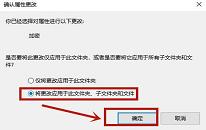win7系统设置屏保密码操作教程分享
来源:www.laobaicai.net 发布时间:2022-10-13 13:15
最近有位win7系统用户在使用电脑的过程当中,想要为自己的电脑屏保设置一个密码以确保电脑不被别人开启,但是却不知道怎么操作,那么win7系统如何设置屏保密码呢?今天老白菜u盘装系统为大家分享win7系统设置屏保密码的操作教程。
设置屏保密码操作方法:
1、首先,我们在桌面空白处右键打开菜单,选择个性化。如图所示:
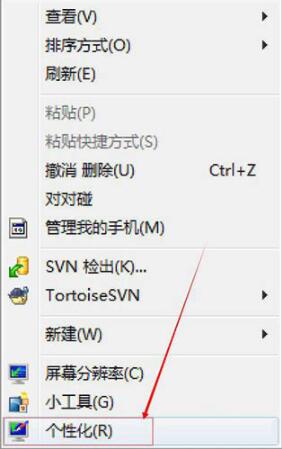
2、然后在弹出的个性化页面中选中 屏幕保护程序。如图所示:
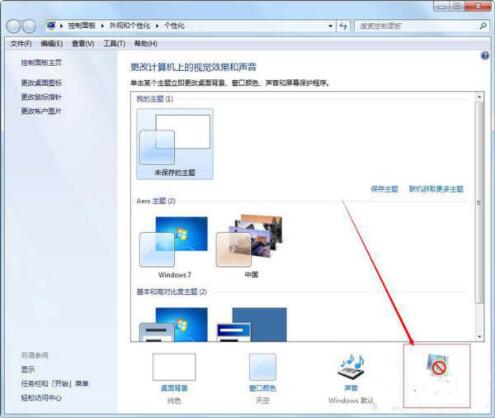
3、点击后,会弹出一个屏幕保护设置页面,下面即可在页面中选择自己喜欢的屏幕保护参数。如图所示:
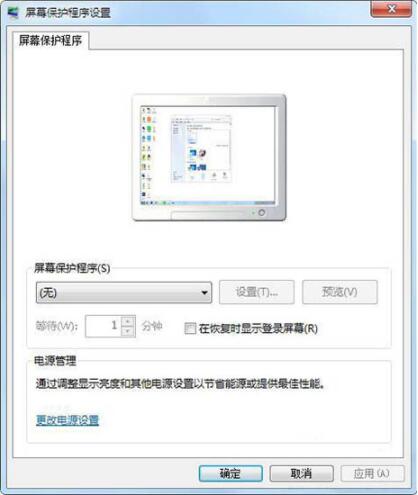
4、选择好三维字后,点击“设置”即可进行三维字的设置。可设置三维字的滚动方式,快慢等。设置好后点击确定即可。如图所示:
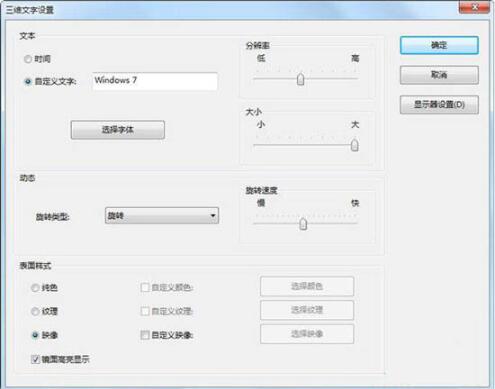
5、“在恢复时显示登录屏幕”这个选项就相当于屏幕保护密码了,因为在Win7中已经取消了这个密码功能,以系统登录密码来代替。
关于win7系统设置屏保密码的操作教程就为小伙伴们详细分享到这里了,如果用户们使用电脑的时候不知道应该如何设置屏保密码,可以参考上述方法步骤进行操作哦,希望本篇教程能够帮到大家,更多精彩教程请关注老白菜官方网站。
下一篇:没有了
推荐阅读
"win7系统更改配色方案操作方法介绍"
- win7系统使用磁盘扫描功能操作方法介绍 2022-10-12
- win10系统设置虚拟内存操作方法介绍 2022-10-10
- win10系统设置休眠时间操作方法介绍 2022-10-09
- win7系统找不到programdata文件夹解决教程分享 2022-10-08
win10系统文件夹设置密码操作方法介绍
- win7系统玩dnf卡屏解决教程分享 2022-10-05
- win7系统提示xlive.dll丢失如何解决 2022-10-05
- win7系统提示拨号连接错误797解决方法介绍 2022-10-03
- win7系统如何打开特定端口 2022-10-02
老白菜下载
更多-
 老白菜怎样一键制作u盘启动盘
老白菜怎样一键制作u盘启动盘软件大小:358 MB
-
 老白菜超级u盘启动制作工具UEFI版7.3下载
老白菜超级u盘启动制作工具UEFI版7.3下载软件大小:490 MB
-
 老白菜一键u盘装ghost XP系统详细图文教程
老白菜一键u盘装ghost XP系统详细图文教程软件大小:358 MB
-
 老白菜装机工具在线安装工具下载
老白菜装机工具在线安装工具下载软件大小:3.03 MB